Đăng vào ngày: 09/04/2022
Trình duyệt Google Chrome được xem là công cụ tìm kiếm phổ biến hiện nay. Có đôi lúc máy tính không xem được video bằng Chrome, vậy phải làm sao? Tham khảo ngay bài viết sau đây!
Google Chrome được sử dụng rộng rãi và đôi khi người dùng cũng phát hiện lỗi không xem được video. Không xem được video bằng Chrome sẽ mang lại những phiền toái. Đồng thời cũng gây ảnh hưởng đến công việc, học tập. Trong bài viết này, Vũ Hoàng Telecom sẽ hướng dẫn cách khắc phục tình trạng này.

Dưới đây là 6 cách đơn giản và phổ biến nhất hiện nay
Trước hết phải kiểm tra cửa sổ ẩn danh video có xảy ra lỗi không. Tiến hành thực hiện theo hướng dẫn như sau:
Mở trình duyệt > Chọn vào biểu tượng 3 dấu chấm > New incognito tab (Tab ẩn danh) hay có thể nhấn chọn tổ hợp phím Ctrl+Shift+N mở tab ẩn danh.
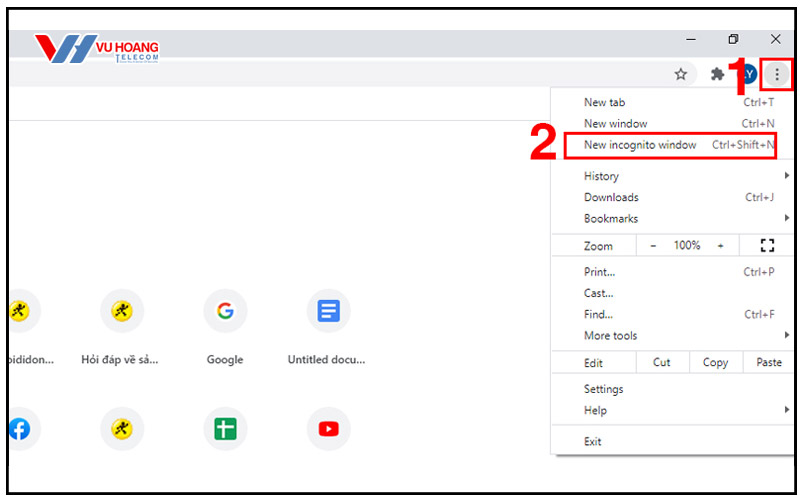
Trên trang ẩn danh, mở lại video xem nó có hoạt động hay không. Nếu như video mở được trong tab ẩn danh, hãy thực hiện như sau:
Đóng cửa sổ ẩn danh và trở lại Chrome thông thường > Nhấn chọn biểu tượng 3 dấu chấm > Chọn tiếp More tools (Công cụ khác) > Chọn vào mục Extensions (Tiện ích)
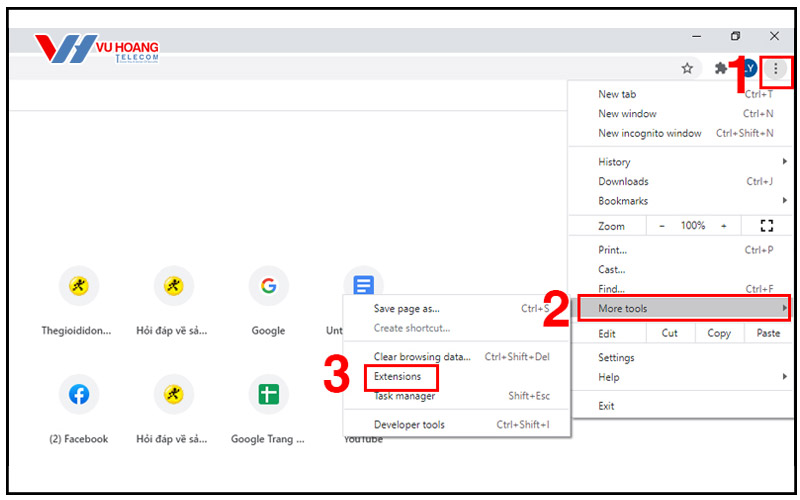
Tắt nút gạt tại những tiện ích hiện có trên màn hình rồi quay lại và tải lại trang video.
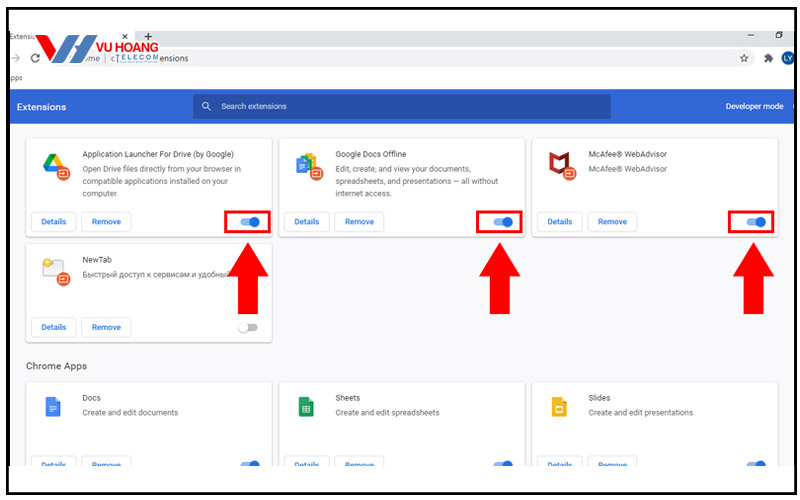
Trong trường hợp muốn kiểm tra tiện ích nào đang bị lỗi, có thể thực hiện kiểm tra như những bước trên đây. Tắt từng tiện ích đồng thời kiểm tra xem khi tắt tiện ích nào thì xem được video. Chỉ cần tắt tiện ích đó đi là hoàn tất thao tác. Nếu như video không hoạt động trên tab ẩn danh thì tiến hành xóa cache, lịch sử trình duyệt web và cookie.
Xem thêm: Cách xem lại tin nhắn bị thu hồi trên ứng dụng Messenger
Một số nội dung video yêu cầu người dùng phải sử dụng JavaScript mới phát được video. Để bật JavaScript, hãy thực hiện theo những thao tác sau:
Mở Google Chrome > Nhấn chọn biểu tượng 3 dấu chấm góc phía bên phải > Chọn Settings (Cài đặt)
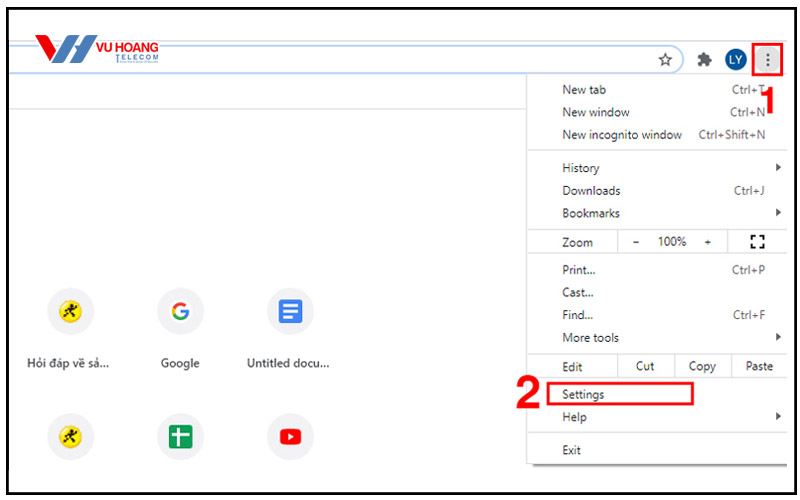
Tiếp theo chọn Privacy & security (Bảo mật và riêng tư) > Chọn Site settings (Cài đặt web)
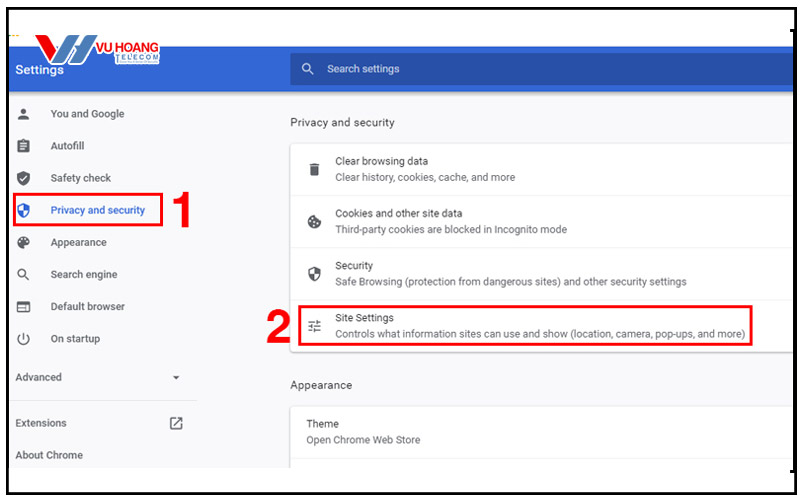
Sau đó chọn tiếp vào JavaScript
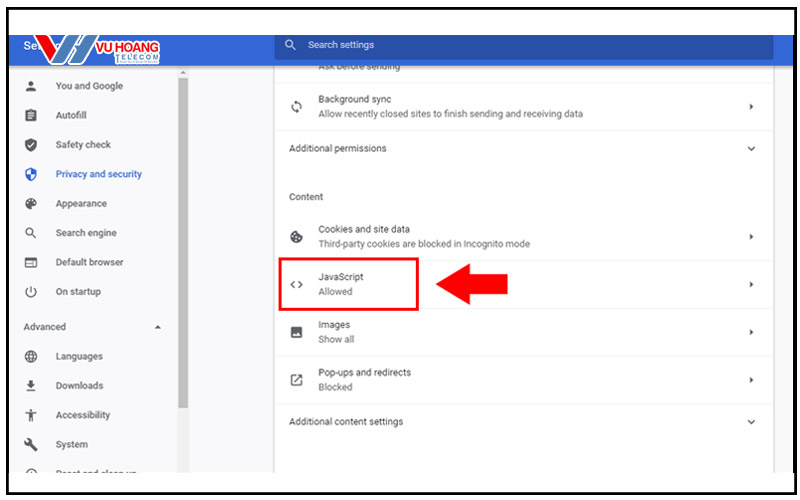
Mở nút gạt để bật Allowed (Cho phép)
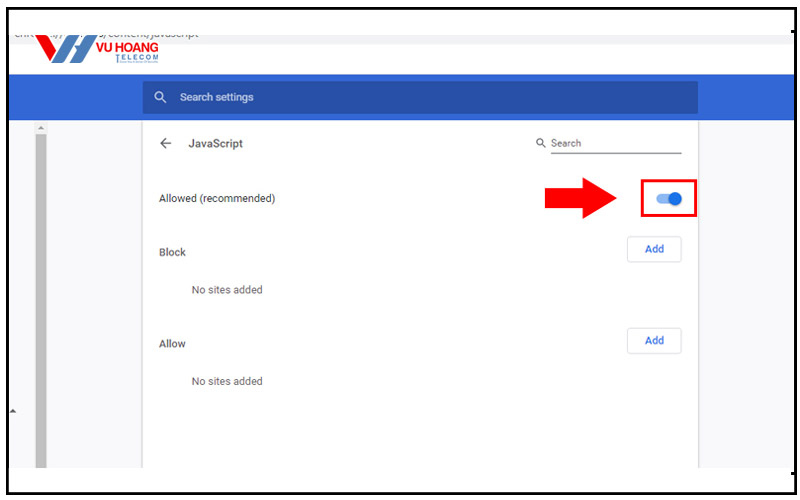
Người dùng cũng có thể xóa lịch sử trình duyệt, xóa cache hay cookie để khắc phục lỗi.
Trước hết, mở trình duyệt Google Chrome > Chọn biểu tượng 3 dấu chấm > Chọn tiếp More tools (Công cụ khác) > Chọn Clear browsing data (Xóa dữ liệu trình duyệt)
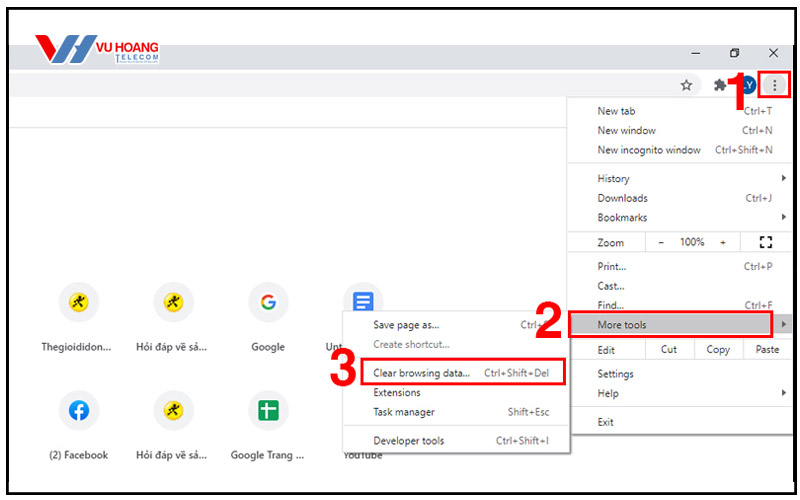
Tại trang tiếp theo, đánh dấu vào ô theo như hình dưới và chọn Clear data (Xóa dữ liệu).
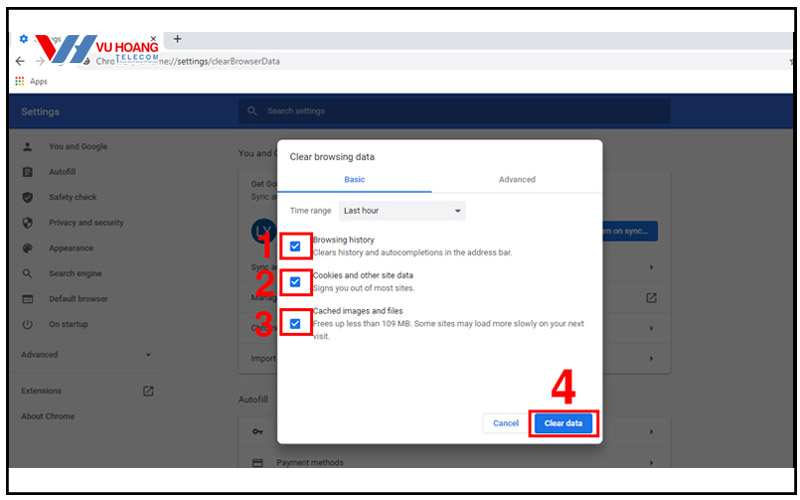
Khi video không phát trên máy tính đang dùng, nguyên nhân rất có thể đến từ video và phiên bản trình duyệt không tương thích nhau. Do vậy cần phải cập nhật Chrome.
Mở Google Chrome > Chọn vào biểu tượng 3 dấu chấm > Chọn Help (Trợ giúp) > About Google Chrome (Thông tin Google Chrome)
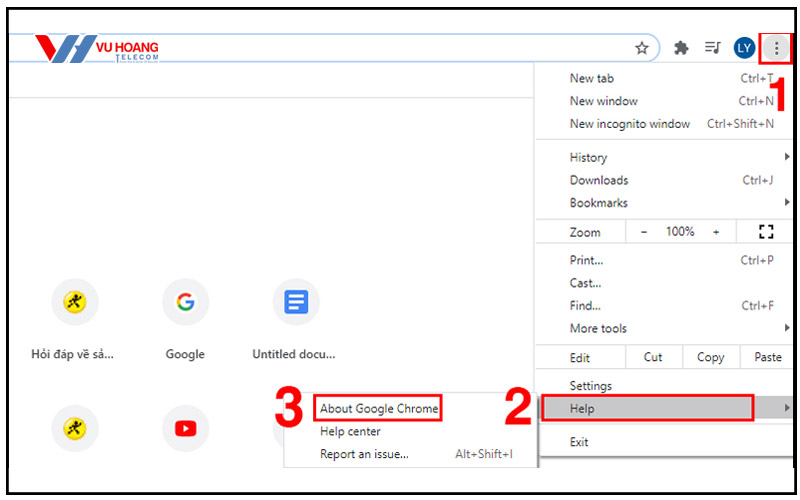
Tiếp theo nhấn vào Update (Cập nhật) để cập nhật trình duyệt. Nếu như không có mục này nghĩa là máy tính đang dùng phiên bản mới nhất của Chrome.
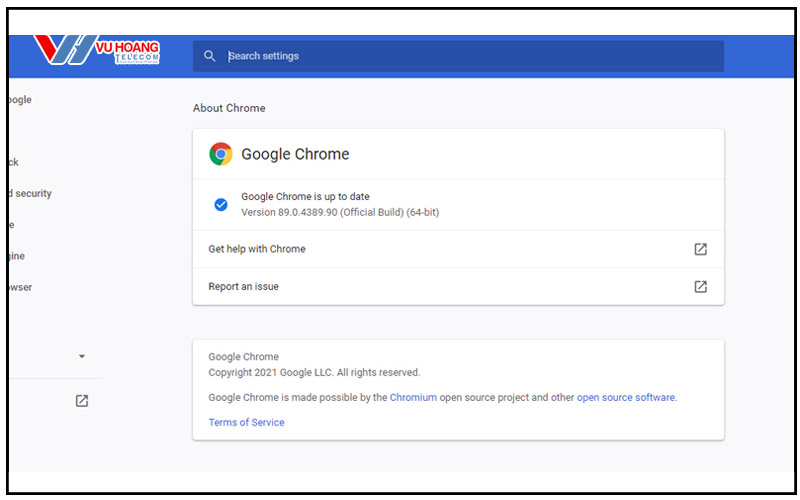
Thực hiện theo hướng dẫn sau:
Mở trình duyệt > Chọn vào biểu tượng 3 dấu chấm phía trên > Chọn Settings (Cài đặt)
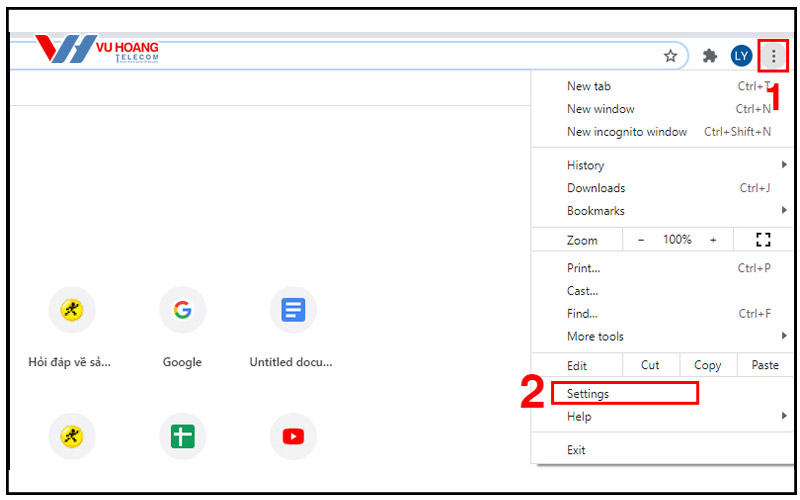
Advanced (Nâng cao) > Sau đó chọn Reset and clean up (Đặt lại và dọn sạch) > Restore settings to their defaults (Khôi phục cài đặt gốc)
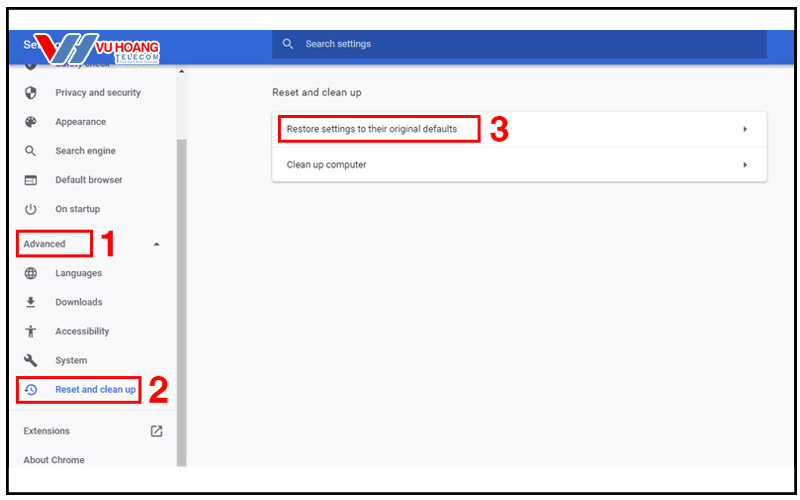
Chọn tiếp Reset settings (Đặt lại cài đặt)
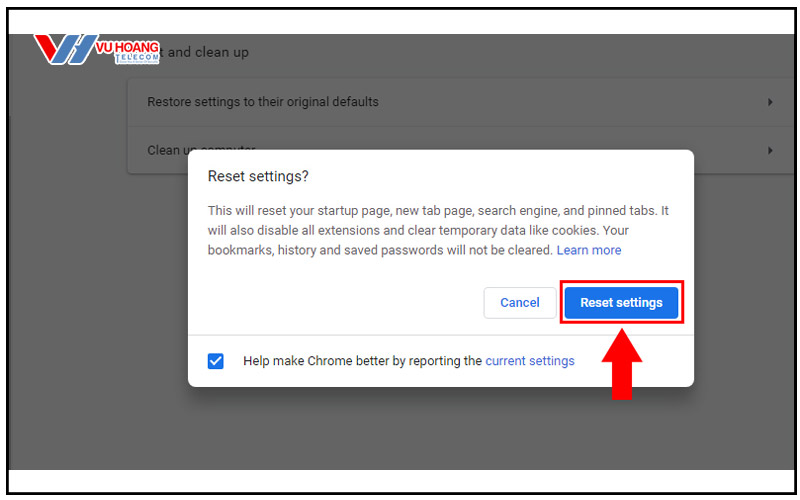
Cuối cùng nhớ tắt trình duyệt rồi mở lại.
Tham khảo ngay: Cách tải video về máy tính nhanh nhất, đơn giản nhất!
Ngoài những cách trên thì người dùng cũng nên kiểm tra router mạng để đảm bảo đường truyền ổn định. Cũng như đảm bảo cho kết nối được tốt nhất.
Trên đây là những cách khắc phục lỗi máy tính không xem được video bằng Chrome đơn giản mà ai cũng có thể thực hiện được. Hy vọng sẽ giúp mọi người có thể xem video trên trình duyệt nhanh chóng. Không sợ bị lỗi.
Tham khảo thêm những thủ thuật máy tính, công nghệ mới nhất tại địa chỉ vuhoangtelecom.vn.
Chúc các bạn thành công!
